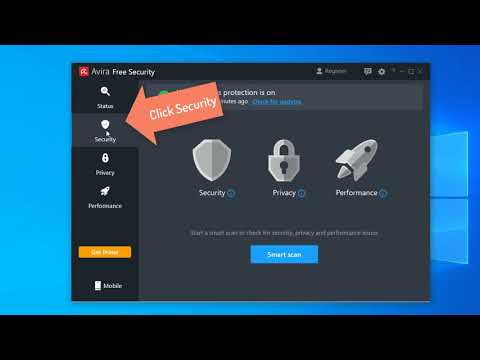Šie veiksmai buvo atlikti su mokama versija Kaspersky Internet Security. Kaspersky nesiūlo visiškai nemokamo antivirusinio įrankio. Norėdami sužinoti daugiau apie tai, kokių antivirusinių programų mes rekomenduojame, peržiūrėkite šį vadovą.
Atsisakyk Kaspersky Secure Connection
"Kaspersky Secure Connection" yra kompleksinis VPN įrankis, kuris automatiškai siūlo aktyvuoti save, kai prisijungiate prie atviro "Wi-Fi" tinklo. Ji suteikia tik iki 200 MB duomenų per dieną, kol turėsite sumokėti daugiau. Jį prijungia VPT serverių tinklas "Hotspot Shield".
Jei norite virtualios privatinės tinklo paslaugos, rekomenduojame išbandyti vieną iš mūsų rekomenduojamų VPN, o ne pasikliauti "Kaspersky".
Norėdami atsikratyti "Kaspersky Secure Connection", eikite į "Valdymo skydas"> "Pašalinti programą", suraskite Kaspersky Secure Connection sąraše ir pašalinkite jį.

Atsisakykite "Kaspersky" naršyklės plėtinių
"Kaspersky" bando įdiegti naršyklės plėtinius "Google Chrome" ir "Mozilla Firefox". Šiuolaikiškos "Chrome" ir "Firefox" versijos neleis programoms įdiegti plėtinių be jūsų leidimo, bet galbūt jūs jau galbūt sutiko visada įdiegti plėtinį.
Rekomenduojame nenaudoti savo antivirusinės naršyklės plėtinio, nes jie gali padėti jums mažiau saugiai prisijungti. Jei įdiegėte naršyklės plėtinį, turėtumėte jį pašalinti.
"Chrome" spustelėkite meniu ir pasirinkite Daugiau įrankių> "Plėtiniai". Spustelėkite šalia "Kaspersky Anti-Virus" esančią šiukšliadėžės piktogramą, kad ją pašalintumėte.
"Firefox" spustelėkite meniu mygtuką ir pasirinkite "Add-ons". Spustelėkite mygtuką "Pašalinti", esantį skirtuke "Plėtiniai" dešinėje "Kaspersky".

Išjunkite daugumą "Kaspersky" pranešimų, garsų ir reklamų
Likusios "Kaspersky" parinktys yra "Kaspersky Internet Security" programos lange. Jei norite atidaryti, spustelėkite "Kaspersky" piktogramą dešiniuoju pelės mygtuku pranešimų srityje šalia savo spustelėkite ir pasirinkite "Nustatymai". Ši K formos piktograma gali būti paslėpta už šiek tiek rodyklės piktogramos, esančios kairėje sistemos dėklo piktogramose.


Norėdami pasiekti šiuos nustatymus, "Kaspersky" nustatymų ekrane pasirinkite "Papildoma" kategoriją ir spustelėkite "Pranešimai".


Išjungti "Kaspersky" žiniatinklio kameros pranešimus
"Kaspersky" parodo pranešimą, kai naudojama jūsų interneto kamera, todėl neleidžia programoms šnipinėti be jūsų žinios.
Jei nenorite matyti šio pranešimo, "Settings" ekrano skirtuke pasirinkite "Protection" ir spustelėkite "Webcam Protection".


Išjungti "Kasperksy" "Wi-Fi" pranešimus
Kaspersky gali informuoti jus apie "Wi-Fi" tinklų pažeidžiamumą. Kitaip tariant, Kaspersky įspės jus, kai prisijungsite prie nešifruoto Wi-Fi tinklo, pvz., Viešajame "Wi-Fi" tinkle kavinėse, viešbutyje ar oro uoste.
Norėdami išjungti šiuos pranešimus, pasirinkite "Protection" kategoriją ir spustelėkite "Firewall".


Išjungti Kaspersky užduočių juostos piktogramą Animacijos
"Kaspersky" piktograma pagal numatytuosius nustatymus jūsų pranešimų srityje paleidžia animacijas, bandydama atkreipti dėmesį, kai atlieka fono užduotis, pvz., Atnaujinimą.
Jei jums nepatinka ši animacija, "Kaspersky" nustatymų puslapyje pasirinkite "Papildoma" kategoriją ir spustelėkite "Išvaizda".


Išjungti "Kaspersky" "Saugių pinigų" funkciją
"Saugi pinigų" funkcija paragina jus naudoti "Kaspersky" apsaugotą naršyklę, kai lankotės internetinės bankininkystės svetainėje. Jei jūsų dabartinė naršyklė yra saugi, nemalonu, kad kiekvieną kartą apsilankius banko svetainėje turite spustelėti papildomą puslapį.
Norėdami išjungti šį tarpinį puslapį, "Kaspersky" nustatymų puslapyje pasirinkite "Apsauga" ir spustelėkite "Saugios pinigų".